Det F1 til F12-taster offrent des fonctionnalités pratiques pour vous simplifier la vie au quotidien. Dans cet article, nous vous expliquons en détails les possibilités qu’elles offrent pour que vous puissiez vous en servir correctement.
1. Hvordan bruger jeg tasterne F1 til F12 i Windows?
På en pc er F1 til F12-taster er relativt nyttige i hverdagen. Her er, hvad du har brug for at vide.
Hvordan aktiverer jeg tasterne F1 til F12 i Windows?
La touche Fn permet d’activer les fonctionnalités alternatives des knapperne F1 til F12 på en bærbar computer. Den er placeret i nederste venstre række på tastaturet ved siden af kontrolknappen (Ctrl). Afhængigt af producenten kan den være placeret til venstre eller højre for kontrolknappen.
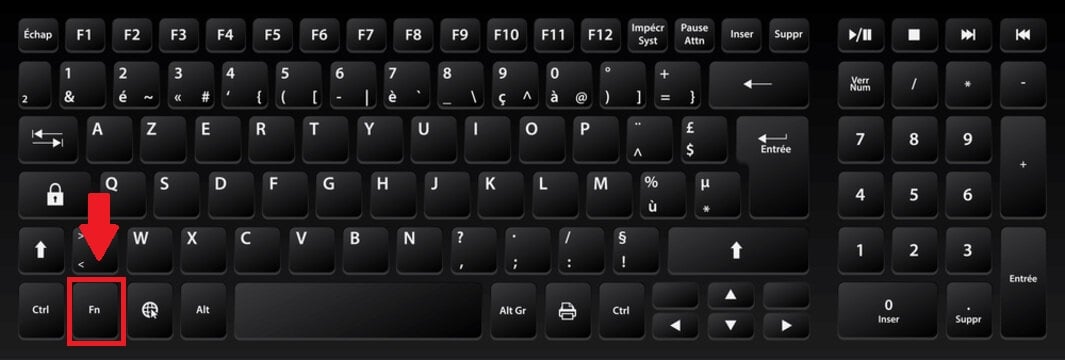
Vigtig :
Notez que cette touche n’est ikke altid nødvendigt, sachant que certains claviers en sont dépourvus. Dans ce cas, l’utilisateur peut directement appuyer sur les touches F1 à F12 pour accéder à leurs fonctionnalités sans avoir besoin d’une activation particulière.
Hvilke funktioner har tasterne F1 til F12 på en pc?
Voici les possibilités qu’offrent les boutons F1 til F12 på pc'en.
F1
F1 giver dig mulighed for atÅbn eller luk hjælpecentret på din computer. Kombineret med Ctrl-tasten kan den også bruges til at skjule eller vise kommandoer i Word-båndet.
F2
F2 bruges til at omdøbe enhver valgt fil på din computer. Det kan også bruges til at ændre den aktive celle i Excel.
F3
F3-tasten svarer til kombinationen Ctrl + F som giver dig mulighed for at søge efter ord, uanset om det er i en webbrowser eller anden software.
F4
F4 bruges til at placere din markør i adresselinjen i Internet Explorer eller File Explorer. Brug af kombinationen Alt + F4Du kan lukke det programvindue, der er åbent på din computer.
F5
F5 giver dig mulighed for atopdatere en webside. Den kan også bruges til at starte diasprojektion i PowerPoint.
F6
Tryk på F6 for at få adgang til Adresselinje i webbrowseren. Hvis du trykker på den en gang til, kommer du til en bestemt fane.
F7
F7 bruges til at få adgang til stavekontrol og grammatikkontrol et dokument, der er åbnet i Word.
F8
F8 permet d’accéder au fejlsikret tilstand når du starter din computer.
F9
F9 bruges i elektronisk post. Il aide à vérifier si de nouveaux mails sont arrivés et force l’envoi des mails.
F10
Shift + F10 åbner Windows-popup-vindue på din computer.
F11
F11 skifter din webbrowser til fuldskærmstilstand, mais aussi de le quitter si l’on appuie dessus à nouveau. Combiné avec la touche Majuscule, il permet d’ajouter un nouveau tableur sur Excel.
F12
F12 permet d’ouvrir la fonction “Gem som” sur Word. Il sert aussi à accéder au code source d’une page consultée sur Internet.
2. Hvordan bruger jeg tasterne F1 til F12 på en Mac?
Sur macOS, l’nøgleaktivering est essentielle avant de les utiliser. Voici quelques détails que vous devez garder à l’esprit.
Hvordan aktiverer jeg tasterne F1 til F12 på en Mac?
En l’occurrence :
- Gå ind Systemindstillinger.

Systemindstillinger på macOS. Mia for Alucare.fr - Klik derefter på Tastatur.
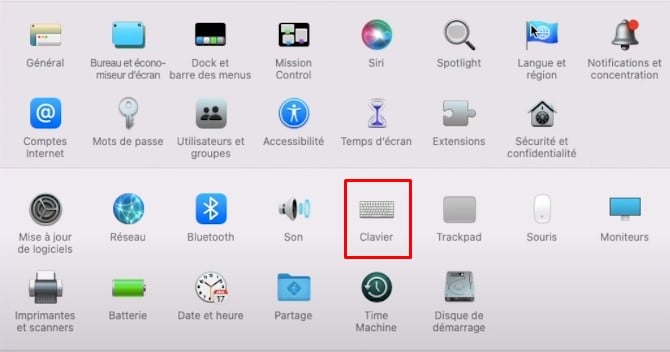
Tastaturindstilling i Systemindstillinger på macOS. Mia for Alucare.fr - Aktiver "Brug F1, F2-taster osv. som standardfunktionstaster".
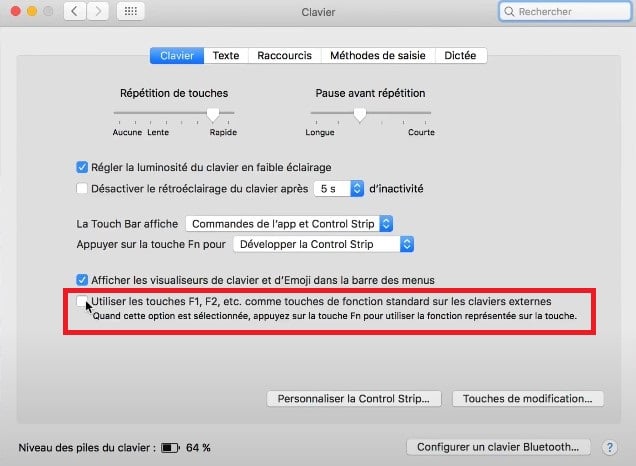
Option à cocher afin d’activer l’usage des touches F1 à F12 sur macOS. ©Mia pour Alucare.fr
Hvilke funktioner har tasterne F1 til F12 på Mac'en?
Det F1 til F12-knapfunktioner på macOS er som følger:
| 🔑 Nøgle | 📋 Detaljer |
|---|---|
| F1 | Reducerer lysstyrken af skærmen. |
| F2 | Øger lysstyrken af skærmen. |
| F3 | Aktiverer Mission Control og åbner alle vinduer åbne. |
| F4 | Åben Launchpad et indique toutes les applications présentes sur l’ordi. |
| F5 | Justerer den Baggrundsbelysning af tastatur. |
| F6 | Øger antallet afTasternes lysintensitet. |
| F7 | Hjælp til at gå tilbage på en multimediefil, der afspilles på computeren. |
| F8 | Lægger en multimediefil i pause. |
| F9 | Skifter til multimediefilen følgende. |
| F10 | Aktiverer eller deaktiverer lyd computer. |
| F11 | Reducerer volumen lyd. |
| F12 | Øger volumen lyd. |
Som en del af funktionaliteter i TastaturerFind ud af mere hvordan man kopierer og indsætter tekst ved hjælp af tastaturet i vores artikel om emnet.
Ofte stillede spørgsmål
Hvorfor virker mine F-taster ikke?
Sur certains PC, il est nécessaire d’activer le Låsning af F. Il s’agit ici d’utiliser le bouton Verr F ou la combinaison Fn + Escape.
Sur macOS, vous pouvez vous référer à la partie destinée à l’aktivere knapperne F1 til F12 plus haut dans l’article.
Hvilken tast erstatter Fn-tasten på et tastatur?
På en pc kan du bruge Verr F (hvis til stede).
På macOS kan du bruge Kommandoknap. Gardez cependant à l’esprit que cette dernière peut ne pas être active sur certains programmes.
Hvordan aktiverer jeg tasterne F1 til F12 uden at bruge Fn?
La méthode consiste à utiliser l’BIOS-konfigurationsværktøj. Du skal :
- Éteindre, puis allumer l’ordi et avant qu’il ne démarre, sstram F10 plusieurs fois pour afficher l’utilitaire de configuration BIOS.
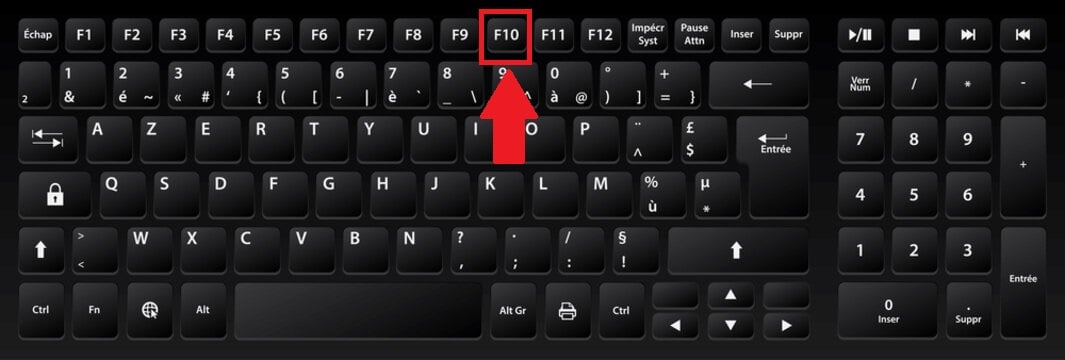
Billedet viser placeringen af F10 på tastaturet. Mia til Alucare.fr - Brug pileknapperne til venstre eller højre for at få adgang til Konfiguration.

Option Configuration sur l’utilitaire de configuration BIOS. ©Mia pour Alucare.fr - Brug op- eller ned-pileknapperne til at indtaste Mode des touches d’action (Action Keys Mode).
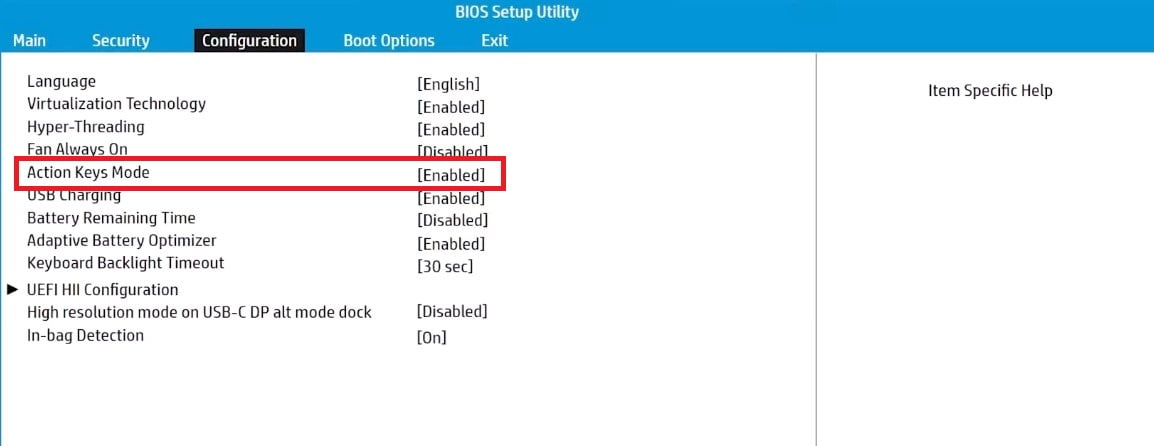
Fonctionnalité Mode des touches d’action dans BIOS. ©Mia pour Alucare.fr - Appuyer sur Entrée et choisir l’option Aktiver (Aktiveret).
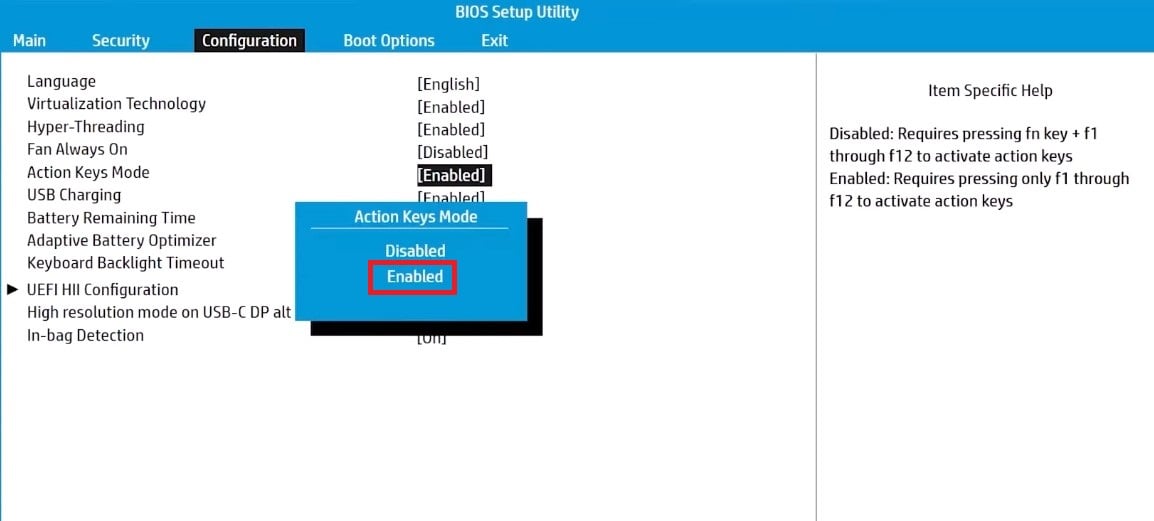
Option permettant l’activation de la fonctionnalité de la touche Fn sur BIOS. ©Mia pour Alucare.fr - Gem ændringerne, og afslut.

Enregistrer les modifications apportées et quitter l’utilitaire de configuration BIOS. ©Mia pour Alucare.fr
For at finde ud af mere d’autres contenus der ligner denne, skal du gå til Praktisk web af vores hjemmeside.
N’hésitez pas à mettre un Kommentar si vous avez rencontré un souci dans l’application des conseils présentés dans cet article ou si vous désirez exprimer votre avis sur les fonctionnalités présentées ici !





